Comment modifier le texte existant en CAO
Comment modifier un texte existant en CAO : 1. Appuyez sur la touche "Ctrl+1" du clavier pour appeler les propriétés et modifiez le contenu spécifié dans les propriétés. 2. Double-cliquez sur le texte qui doit être modifié et la boîte de dialogue "Format du texte" apparaîtra. Modifiez le contenu spécifié dans la boîte de dialogue, puis appuyez sur le bouton "OK" pour terminer.

L'environnement d'exploitation de ce tutoriel : système windows7, version autocad2020, ordinateur Dell G3.
Lorsque la taille, la hauteur, la police, etc. du texte ne répondent pas aux exigences, vous devez modifier le texte :
Méthode 1 : Ctrl+1 peut appeler les propriétés et les modifier dans les propriétés.
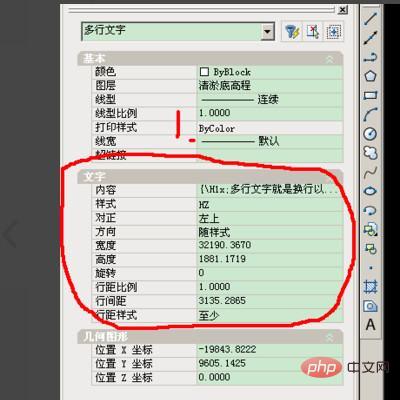
Méthode 2 : Double-cliquez sur le texte, une boîte de dialogue apparaîtra, comme indiqué sur l'image, vous pouvez le modifier dans la boîte de dialogue, et enfin appuyer sur " OK" pour terminer.
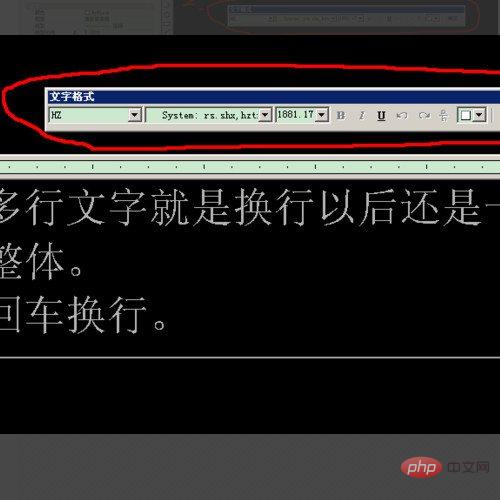
Ce qui précède est le contenu détaillé de. pour plus d'informations, suivez d'autres articles connexes sur le site Web de PHP en chinois!

Outils d'IA chauds

Undresser.AI Undress
Application basée sur l'IA pour créer des photos de nu réalistes

AI Clothes Remover
Outil d'IA en ligne pour supprimer les vêtements des photos.

Undress AI Tool
Images de déshabillage gratuites

Clothoff.io
Dissolvant de vêtements AI

AI Hentai Generator
Générez AI Hentai gratuitement.

Article chaud

Outils chauds

Bloc-notes++7.3.1
Éditeur de code facile à utiliser et gratuit

SublimeText3 version chinoise
Version chinoise, très simple à utiliser

Envoyer Studio 13.0.1
Puissant environnement de développement intégré PHP

Dreamweaver CS6
Outils de développement Web visuel

SublimeText3 version Mac
Logiciel d'édition de code au niveau de Dieu (SublimeText3)
 Comment changer le nom personnel dans le groupe sur DingTalk_Comment modifier le nom personnel dans le groupe sur DingTalk
Mar 29, 2024 pm 08:41 PM
Comment changer le nom personnel dans le groupe sur DingTalk_Comment modifier le nom personnel dans le groupe sur DingTalk
Mar 29, 2024 pm 08:41 PM
1. Ouvrez d’abord DingTalk. 2. Ouvrez la discussion de groupe et cliquez sur les trois points dans le coin supérieur droit. 3. Trouvez mon pseudo dans ce groupe. 4. Cliquez pour entrer pour modifier et enregistrer.
 Mar 22, 2024 pm 12:51 PM
Mar 22, 2024 pm 12:51 PM
La certification Douyin Blue V est la certification officielle d'une entreprise ou d'une marque sur la plateforme Douyin, qui contribue à renforcer l'image et la crédibilité de la marque. Avec l'ajustement de la stratégie de développement de l'entreprise ou la mise à jour de l'image de marque, l'entreprise souhaitera peut-être changer le nom de la certification Douyin Blue V. Alors, Douyin Blue V peut-il changer de nom ? La réponse est oui. Cet article présentera en détail les étapes pour modifier le nom du compte de l'entreprise Douyin Blue V. 1. Douyin Blue V peut-il changer de nom ? Vous pouvez changer le nom du compte Douyin Blue V. Selon la réglementation officielle de Douyin, les comptes d'entreprise certifiés Blue V peuvent demander à changer de nom de compte après avoir rempli certaines conditions. D'une manière générale, les entreprises doivent fournir des documents justificatifs pertinents, tels que des licences commerciales, des certificats de code d'organisation, etc., pour prouver la légalité et la nécessité de changer de nom. 2. Quelles sont les étapes pour modifier le nom du compte d'entreprise Douyin Blue V ?
 Comment modifier l'emplacement de l'adresse des produits publiés sur Xianyu
Mar 28, 2024 pm 03:36 PM
Comment modifier l'emplacement de l'adresse des produits publiés sur Xianyu
Mar 28, 2024 pm 03:36 PM
Lors de la publication de produits sur la plateforme Xianyu, les utilisateurs peuvent personnaliser les informations de localisation géographique du produit en fonction de la situation réelle, afin que les acheteurs potentiels puissent saisir plus précisément l'emplacement spécifique du produit. Une fois le produit mis en rayon avec succès, il n'y a pas lieu de s'inquiéter si l'emplacement du vendeur change. La plateforme Xianyu fournit une fonction de modification flexible et pratique. Ainsi, lorsque nous souhaitons modifier l'adresse d'un produit publié, comment pouvons-nous la modifier ? Ce guide didacticiel vous fournira un guide détaillé étape par étape. aidez tout le monde ! Comment modifier l'adresse du produit de sortie dans Xianyu ? 1. Ouvrez Xianyu, cliquez sur ce que j'ai publié, sélectionnez le produit et cliquez sur modifier. 2. Cliquez sur l'icône de positionnement et sélectionnez l'adresse que vous souhaitez définir.
 URL du site officiel de Binance Entrée du site officiel de Binance dernière entrée authentique
Dec 16, 2024 pm 06:15 PM
URL du site officiel de Binance Entrée du site officiel de Binance dernière entrée authentique
Dec 16, 2024 pm 06:15 PM
Cet article se concentre sur les dernières entrées authentiques sur le site officiel de Binance, y compris le site officiel de Binance Global, le site officiel américain et le site officiel de l'Académie. En outre, l'article fournit également des étapes d'accès détaillées, notamment l'utilisation d'un appareil de confiance, la saisie de l'URL correcte, la revérification de l'interface du site Web, la vérification du certificat du site Web, le contact du support client, etc., pour garantir un accès sûr et fiable à Binance. plate-forme.
 Comment mesurer la zone des graphiques dans CAD Viewer. Comment mesurer la zone des graphiques dans CAD Viewer.
Mar 13, 2024 pm 01:43 PM
Comment mesurer la zone des graphiques dans CAD Viewer. Comment mesurer la zone des graphiques dans CAD Viewer.
Mar 13, 2024 pm 01:43 PM
Comment mesurer la surface d'un graphique dans CAD Viewer ? CAD Viewer est un logiciel très simple à utiliser pour visualiser des dessins techniques. Ce logiciel a de nombreuses fonctions et des dessins dans différents formats peuvent être ouverts et visualisés. Si, lorsque nous regardons les dessins, nous constatons que la mesure de la surface de certains graphiques est erronée ou que certains graphiques oublient de mesurer la surface, nous pouvons utiliser ce logiciel pour mesurer la surface des graphiques. Alors, comment mesurer la surface des graphiques ? Ci-dessous, l'éditeur de ce site a compilé les étapes du roi du dessin CAO pour mesurer la surface des graphiques pour votre référence. Étapes pour mesurer la zone graphique dans CAD Viewer 1. Tout d'abord, ouvrez le fichier de dessin dans l'application CAD Viewer, prenez le dessin avec des graphiques en arc comme exemple et mesurez la zone du graphique. 2. Après avoir ouvert le dessin, allez en bas de l'interface du logiciel
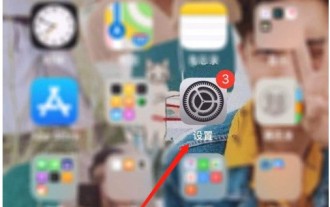 Comment modifier l'heure de verrouillage automatique de l'écran sur un téléphone Apple Introduction à la façon de régler l'heure de verrouillage de l'écran sur un téléphone Apple.
Mar 23, 2024 am 08:01 AM
Comment modifier l'heure de verrouillage automatique de l'écran sur un téléphone Apple Introduction à la façon de régler l'heure de verrouillage de l'écran sur un téléphone Apple.
Mar 23, 2024 am 08:01 AM
1. Tout d’abord, cliquez sur Paramètres sur l’écran. 2. Cliquez ensuite sur [Affichage et luminosité]. 3. Cliquez ensuite sur [Verrouillage automatique]. 4. Réglez ensuite l'heure qui doit être automatiquement verrouillée. 5. Une fois le réglage terminé, cliquez sur le bouton de retour pour terminer le réglage.
 Inscription Discuz à lire absolument : Comment changer le nom d'utilisateur et le mot de passe
Mar 13, 2024 am 08:48 AM
Inscription Discuz à lire absolument : Comment changer le nom d'utilisateur et le mot de passe
Mar 13, 2024 am 08:48 AM
À lire absolument pour l'inscription à Discuz : Comment changer le nom d'utilisateur et le mot de passe, des exemples de code spécifiques sont requis. Discuz est un programme de forum très populaire et de nombreux sites Web choisissent de l'utiliser pour créer leurs propres communautés en ligne. Lors de votre inscription sur Discuz, nous devons parfois modifier le nom d'utilisateur et le mot de passe. Cet article présentera en détail comment modifier le nom d'utilisateur et le mot de passe dans Discuz et fournira des exemples de code spécifiques pour votre référence. Modification du nom d'utilisateur La modification du nom d'utilisateur dans Discuz nécessite des opérations de base de données. Premièrement, nous avons besoin
 Mar 22, 2024 pm 01:36 PM
Mar 22, 2024 pm 01:36 PM
Utiliser l'applet Ele.me directement dans Alipay a en effet apporté une grande commodité dans nos vies. Cependant, en cas de changements dans la vie, comme un déménagement ou un changement d'entreprise, l'adresse de livraison précédente peut ne plus être applicable. De nombreux utilisateurs ne savent peut-être pas grand-chose sur la façon de modifier leur adresse de retrait dans l'applet Alipay Ele.me en cours d'utilisation. Les utilisateurs qui souhaitent en savoir plus peuvent suivre cet article pour en savoir plus ! Ouvrez l'application Alipay et entrez dans son interface initiale, comme indiqué dans l'image ci-dessous ; cliquez sur « Bouche à oreille » ci-dessous comme indiqué dans l'image ci-dessous : Cliquez ensuite sur « Ele.me Takeaway » comme indiqué dans l'image ci-dessous : Cliquez ensuite sur « Mon " dans le coin inférieur droit comme indiqué dans l'image ci-dessous : Cliquez ensuite sur "Mon adresse" comme indiqué dans la figure ci-dessous : Enfin, cliquez sur la petite icône dans le coin supérieur droit, comme indiqué dans la figure ci-dessous :





